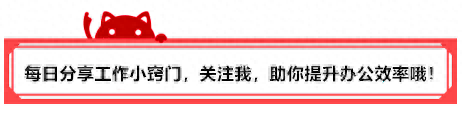
小夥伴們今天鬥圖了嗎?吃瓜了嗎?看新聞了嗎?不管你鬥沒、吃沒吃、看沒看,GIF一定出現了!常瀏覽各個公眾號文章的大家都看過GIF首圖,那個放在文章最前,或高級、或專業、或可愛的吸引大家目光的第一張動圖,是怎麼用PPT做出來的呢?有什麼注意事項嗎?和隨心一起來看看吧!
現在GIF圖片隨處可見,運用也十分廣泛,大家每天都在發的表情包,每天都在看的新聞資訊,每天都在接觸的廣告,GIF圖片無處不在。很多朋友甚至有屬於自己的微信公眾號,在每篇文章開頭放一張符合公眾號定位的首圖非常吸睛,能讓整篇文章的排版、品質頓時高大上起來。
下面,以公眾號為例,教大家如何用PPT製作一張高端大氣的GIF首圖。
第一步:設定頁面大小
首先,我們把頁面尺寸設為公眾號首圖的標準尺寸:900*383。這裡的單位是px,而PPT常用的單位是cm,我們確定一個長度或高度後,按【900*383】算出另外一邊長就可以了。
這裡我在自訂裡輸入的是 長:23.5厘米,高:10厘米,最後系統自動調整為,23.499*10.001,大家可以參考一下。
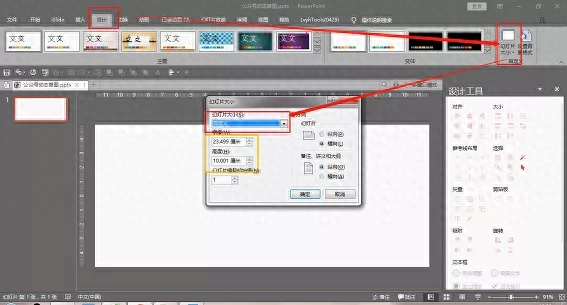
第二步:插入圖片
新建五張空白PPT,分別插入五張圖片,鋪滿整個版面。為了更好的效果,我這裡用的都是夜景圖。
大家找幾張風格類似的圖片都可以。


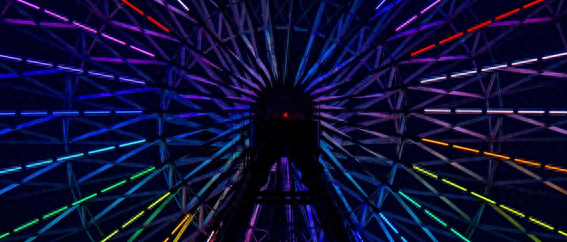


圖片來源:www.pexels.com/islide圖片庫
第三步:插入文字
點選【插入】-【圖形】-【長方形】,設定為【無邊框】填滿為白色,放在整個頁面的中間位置。
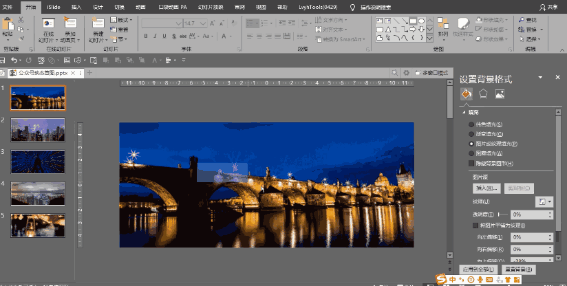
點選【插入】-【文字方塊】,輸入文字,調整大小和字體。 先選取長方形,再選取文字方塊,點選【格式】-【合併形狀】-【剪除】。
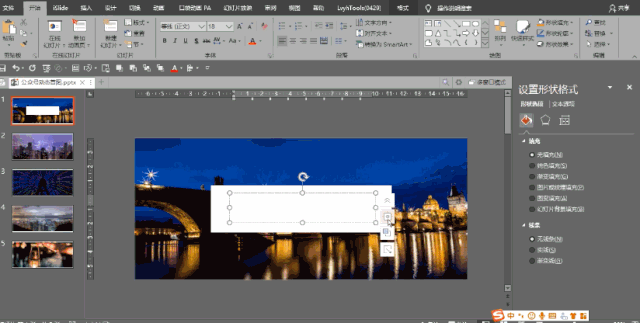
一個鏤空的文字就完成了!把文字方塊複製到每一張PPT上。
第四步:裝飾
為了讓最終的效果更具動感,我們在文字框上做一點簡單的裝飾。

①對角加上兩個括號,可以直接插入【直線】來繪製,也可以採用變形後的【連接符號:肘形】。

②主題詞下方加入底線。

③加上紙飛機和曲線,是在islide圖示庫中取得的。

④兩個簡單的三角形也是不錯的搭配。

⑤對角線處插入相同長度的直線。
以上裝飾圖案作為參考,大家還可以發揮想像,加入不同的圖案。
我還在每張圖下增加了副標題字幕:現在開始學習,永遠不會太晚。
要注意的是這些文字一定要在圖片同樣的位置,不要移動。
第五步:產生GIF
製作好每一張PPT後,選擇【檔案】-【匯出】-【建立動態GIF】檔案參數選擇【特大】。每張幻燈片放映的時間我選擇的是0.3秒,大家也可以依照自己的需求設定時長。
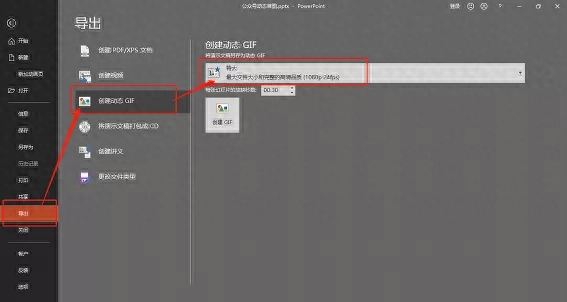
最後來看看成品。

怎麼樣?還不錯吧!放在公眾號文章前面絕對搶眼!這張GIF的大小有6M,選擇公眾號最大上傳圖片為10M,導出的圖片品質又高又沒有超過限制噢!
大家可以把這個小技巧運用起來,製作表情包、傳播諮詢快人一步,操作過後就會發現製作GIF圖片原來這麼簡單!
小夥伴們,趕快動手試試吧~
喜歡就關注我吧,每天分享職場知識,辦公室技巧!
文章為用戶上傳,僅供非商業瀏覽。發布者:Lomu,轉轉請註明出處: https://www.daogebangong.com/zh-Hant/articles/detail/PPT-ye-neng-zuo-gif-ku-xuan-dong-tu-yong-zhe-ge-fang-fa-jiu-gou-le.html

 支付宝扫一扫
支付宝扫一扫 
评论列表(196条)
测试